Kaip apversti tekstą Word 2016 / 2019 dokumente?

Sužinokite, kaip lengvai apversti, pasukti ir apversti tekstą Word 2016 ir 365 dokumentuose.
„Instagram“ šiandien yra viena populiariausių ir lengviausiai naudojamų socialinės žiniasklaidos platformų . Tačiau kadangi jis sukurtas specialiai mobiliesiems, „ Instagram“ nuorodų paieška ir bendrinimas daugeliui žmonių yra šiek tiek sudėtinga.

Laimei, procesas nėra sudėtingas. „Instagram“ paskyrą ir įrašų URL rasite vos už kelių žingsnių.
Kaip rasti ir gauti „Instagram“ nuorodas
URL arba Uniform Resource Locator yra internetinis adresas, nukreipiantis į konkretų puslapį arba straipsnį. Jis taip pat dažnai vadinamas hipersaitu arba nuoroda.
„Instagram“ URL yra nuorodos į įrašus arba paskyros profilius. Kalbant apie profilius, jie paprastai yra oficialios svetainės nuorodos ir „Instagram“ vartotojo vardo derinys.
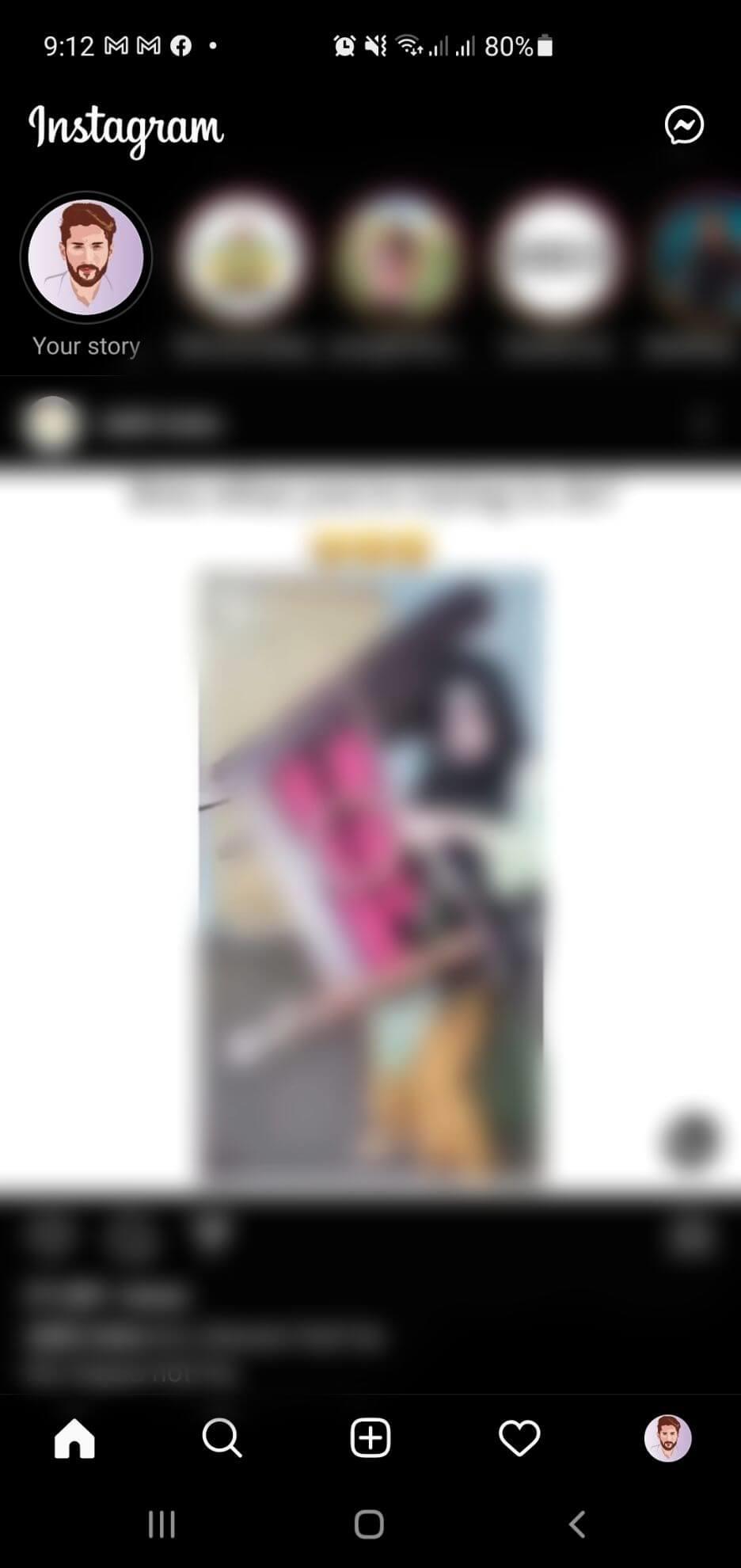
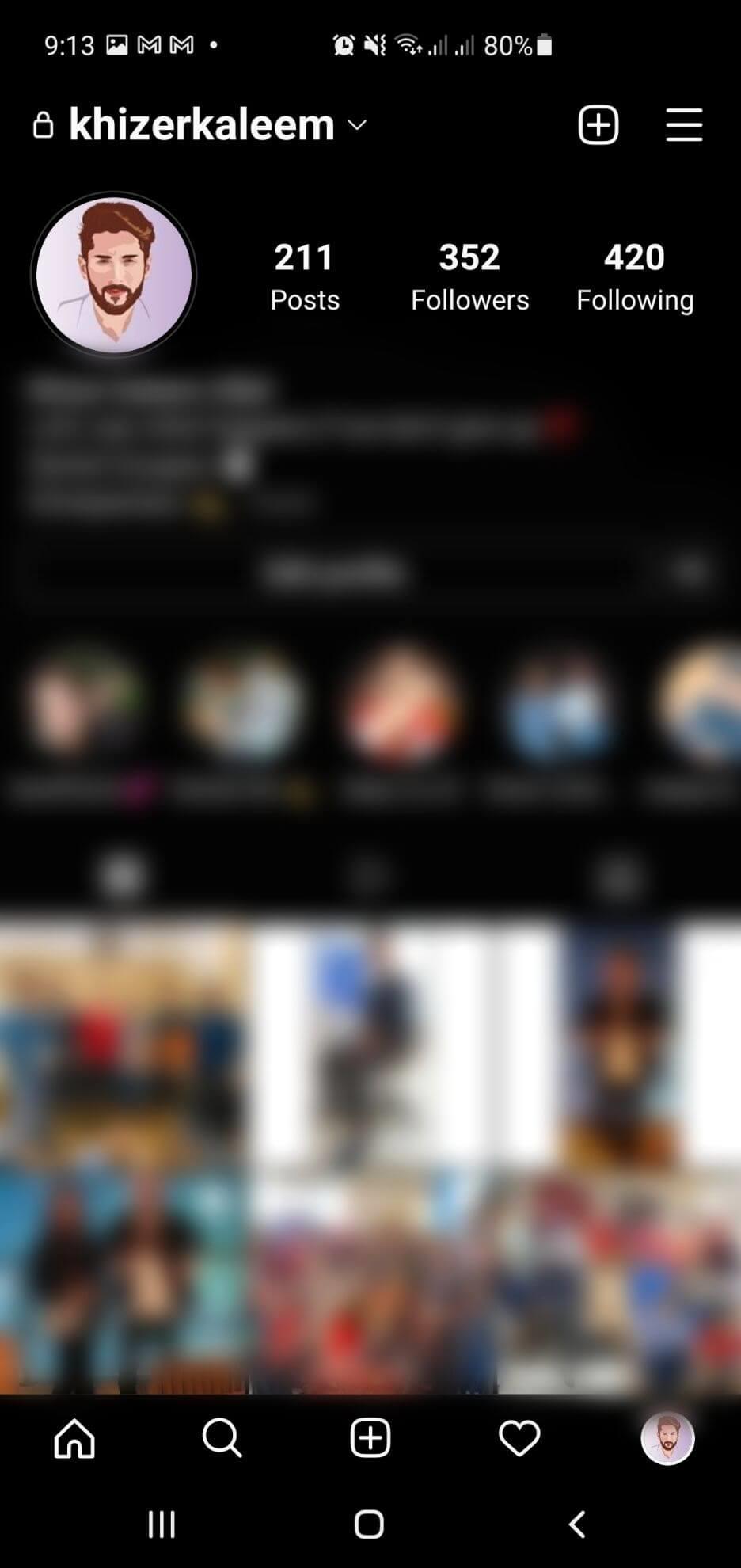

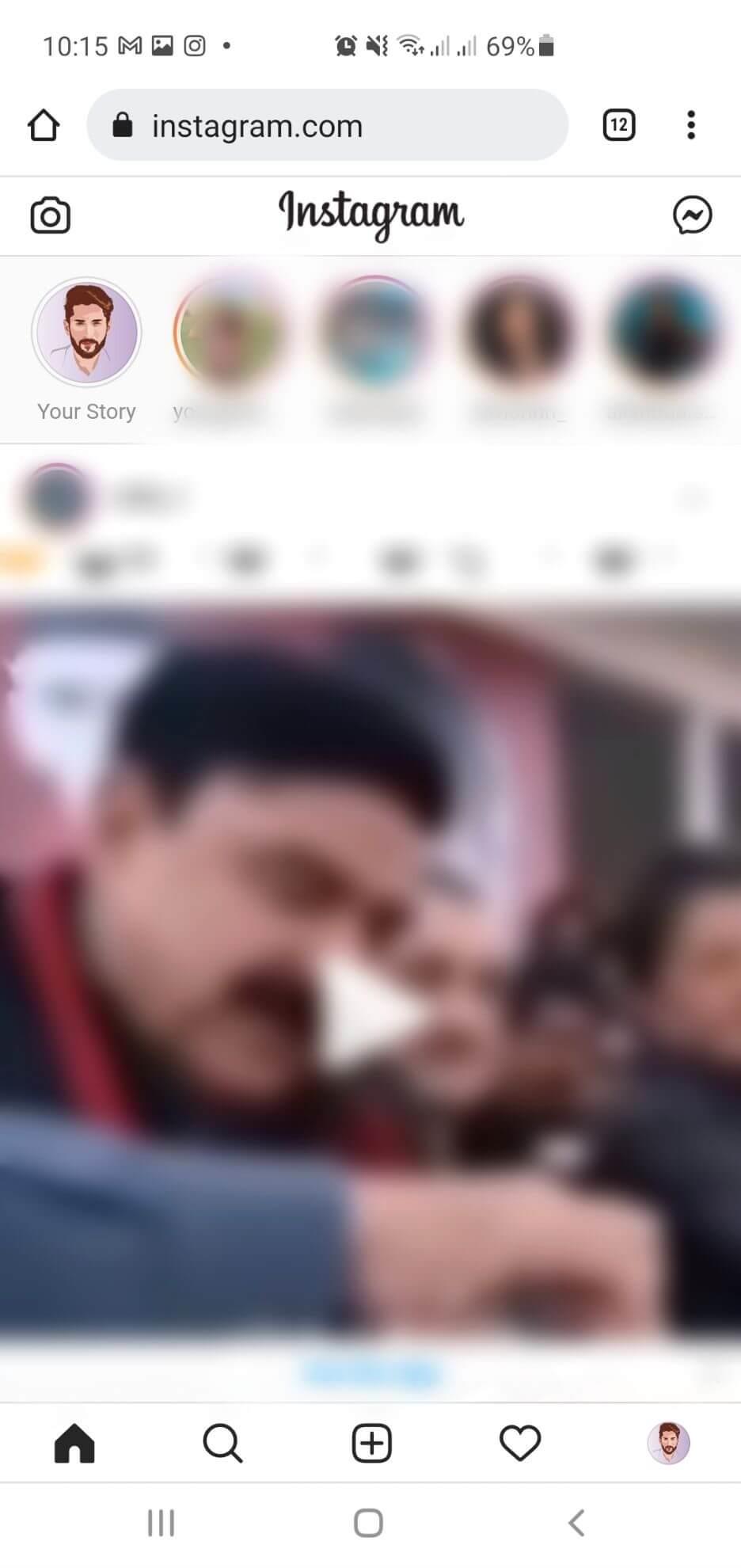
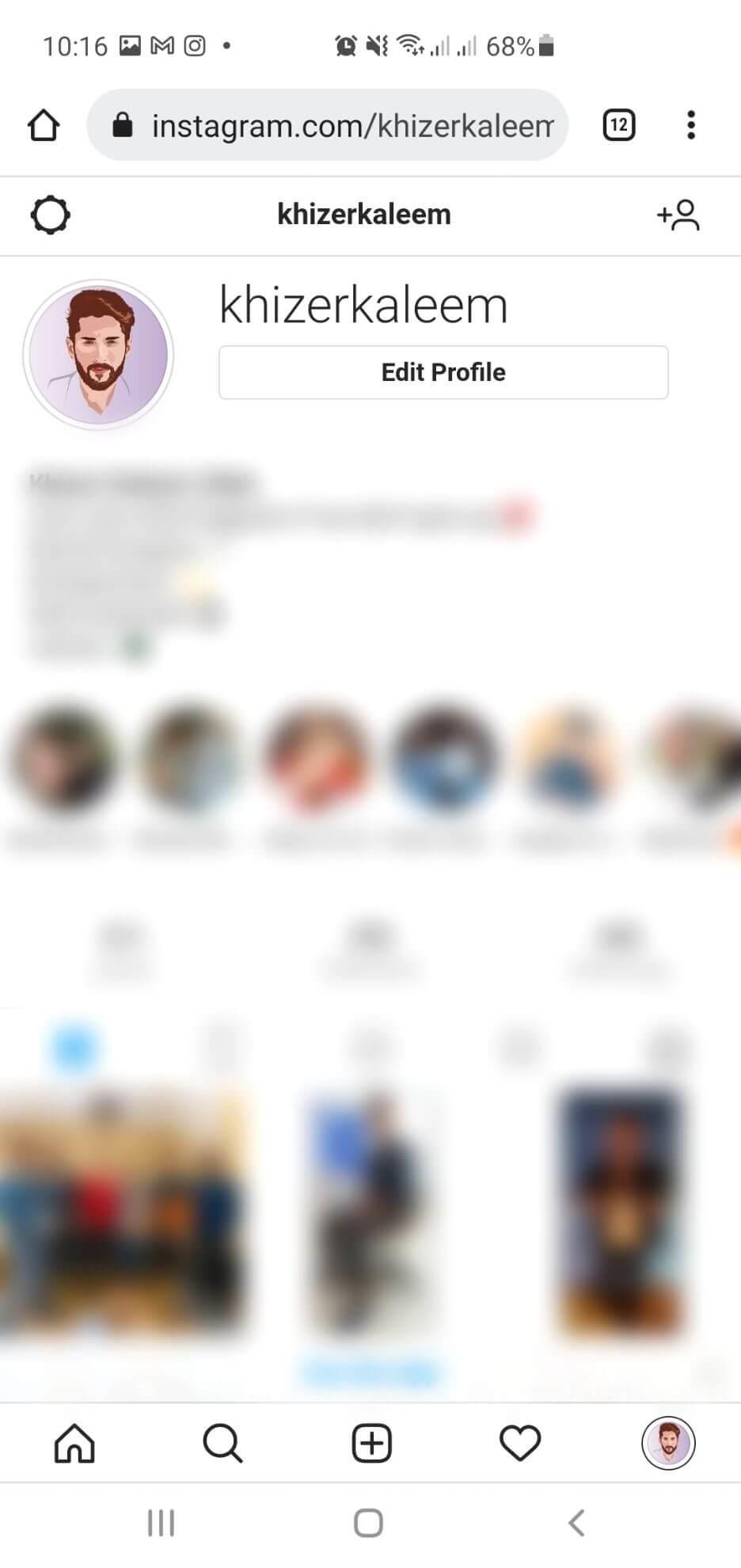
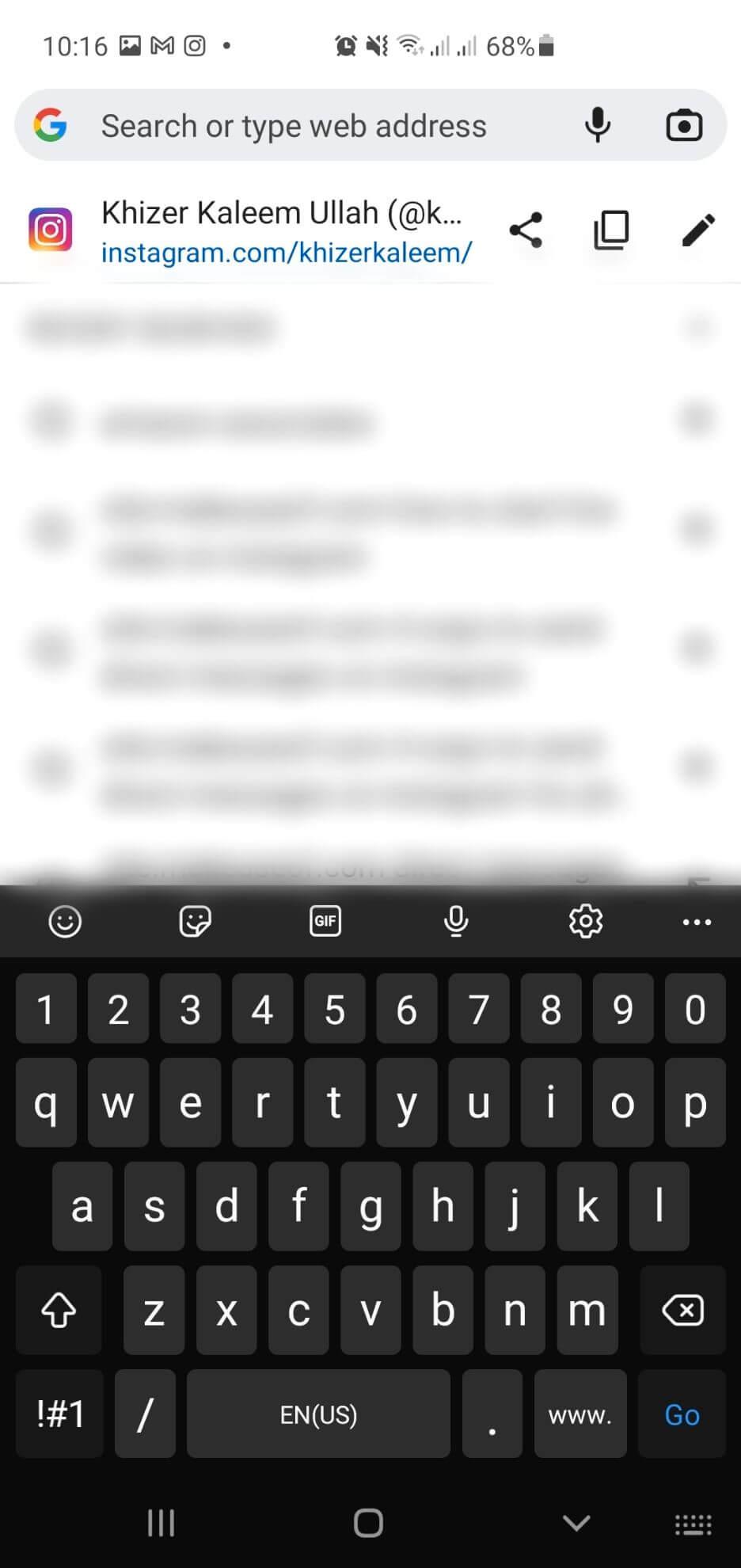
1. Prisijunkite prie savo Instagram paskyros . Ekrane pasirodys pagrindinis puslapis.
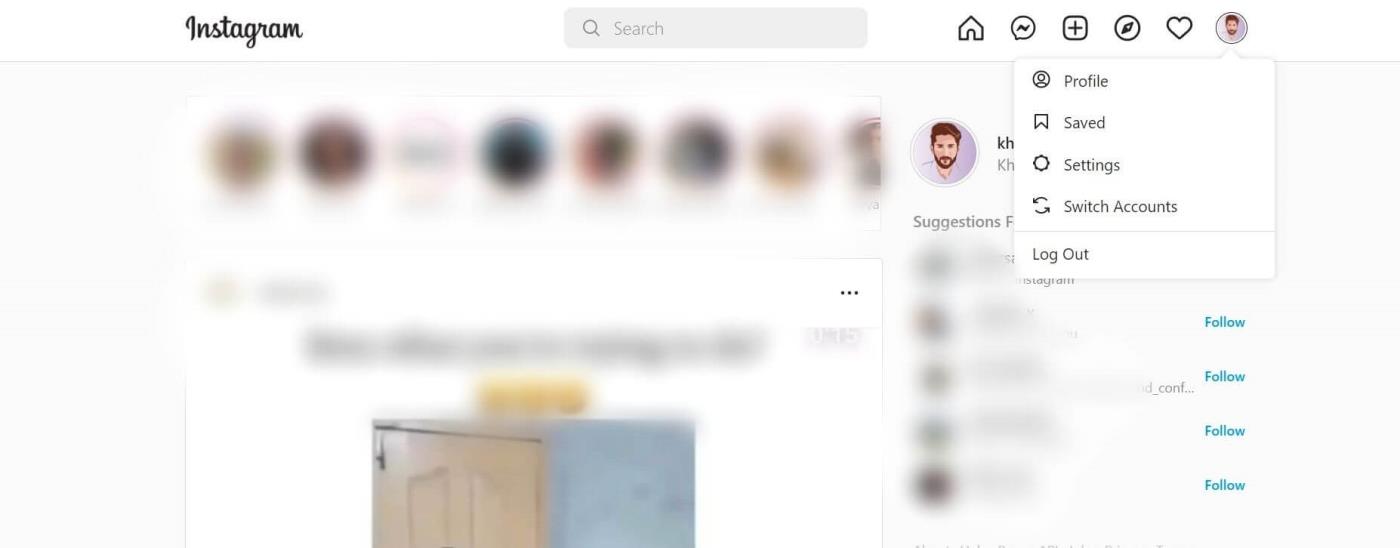
2. Viršutiniame dešiniajame ekrano kampe spustelėkite apskritimą su profilio nuotrauka ir pasirinkite Profilis .
3. URL juostoje esanti nuoroda pasikeis, kai pasirodys profilis.
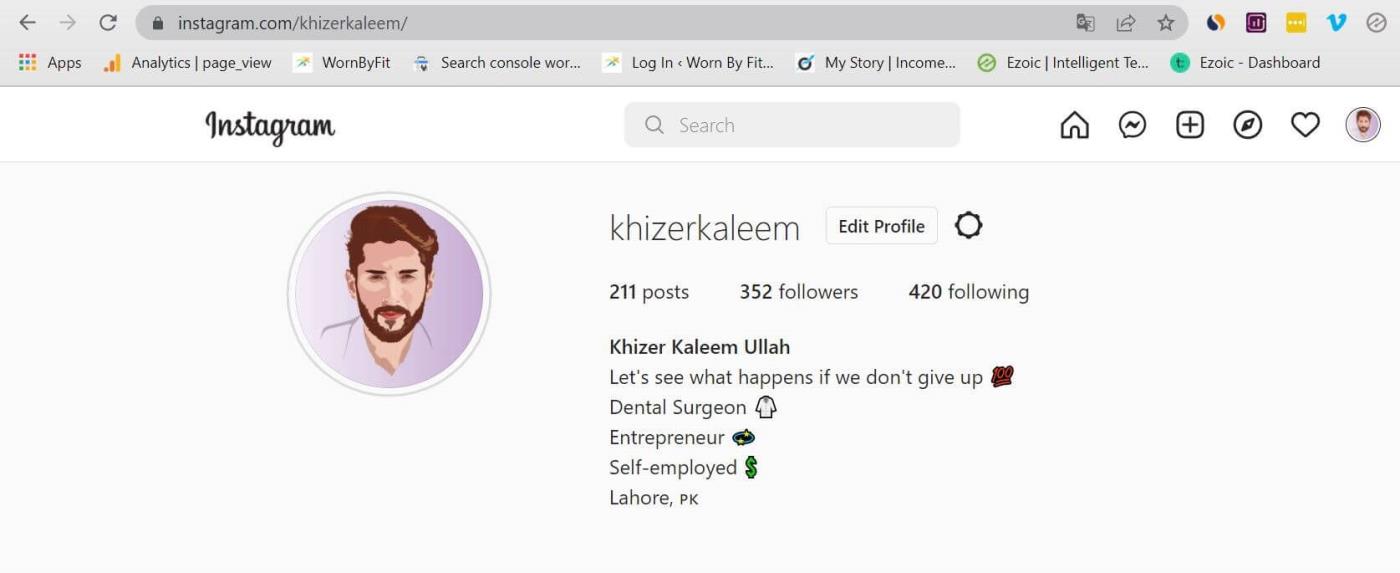
4. Ši nuoroda yra jūsų Instagram paskyros URL. Nukopijuokite jį į kitą naršyklę arba nusiųskite kam nors kitam.
Net jei kiti nesinaudoja „Instagram“, jie vis tiek gali peržiūrėti jūsų profilį naudodami bendrinamą nuorodą.
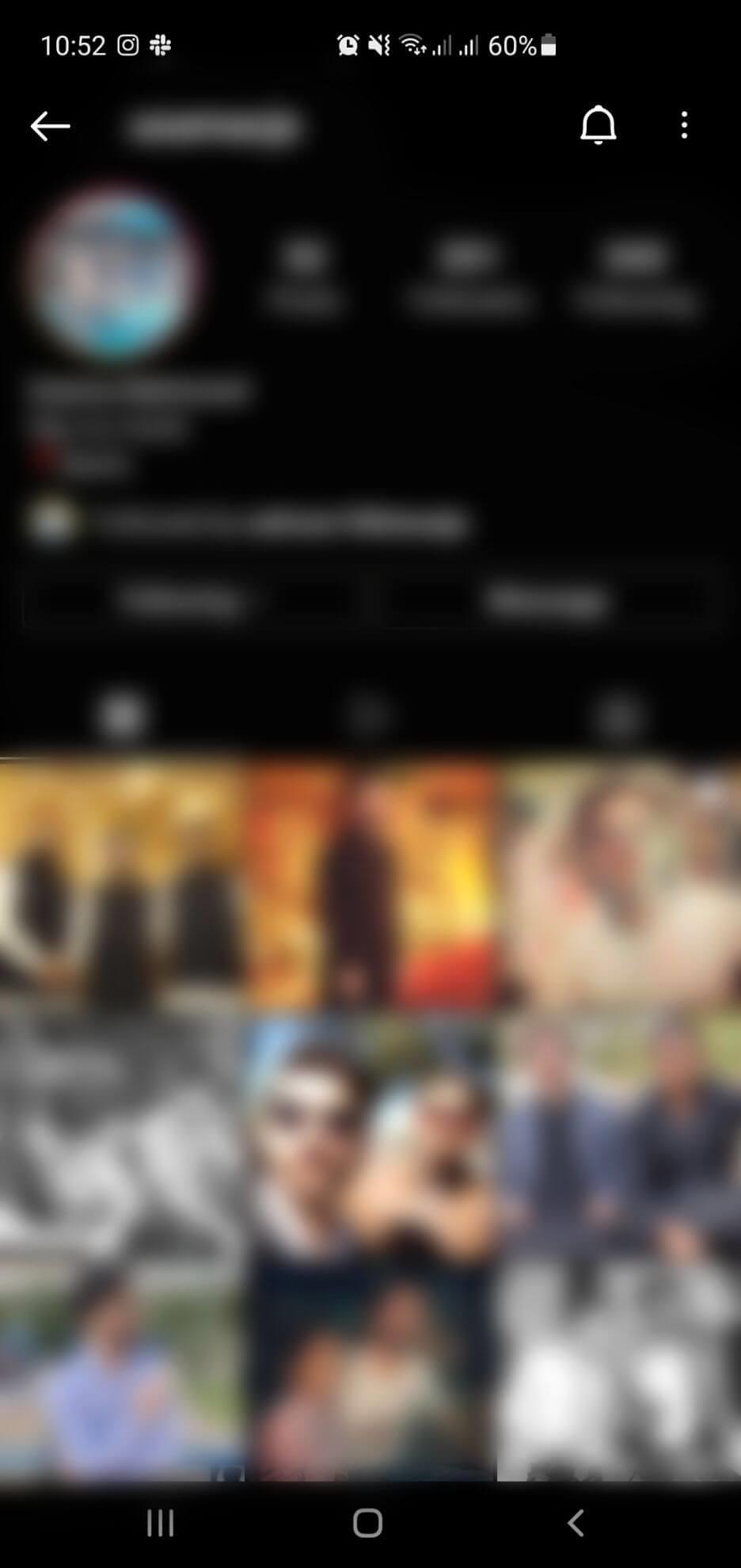
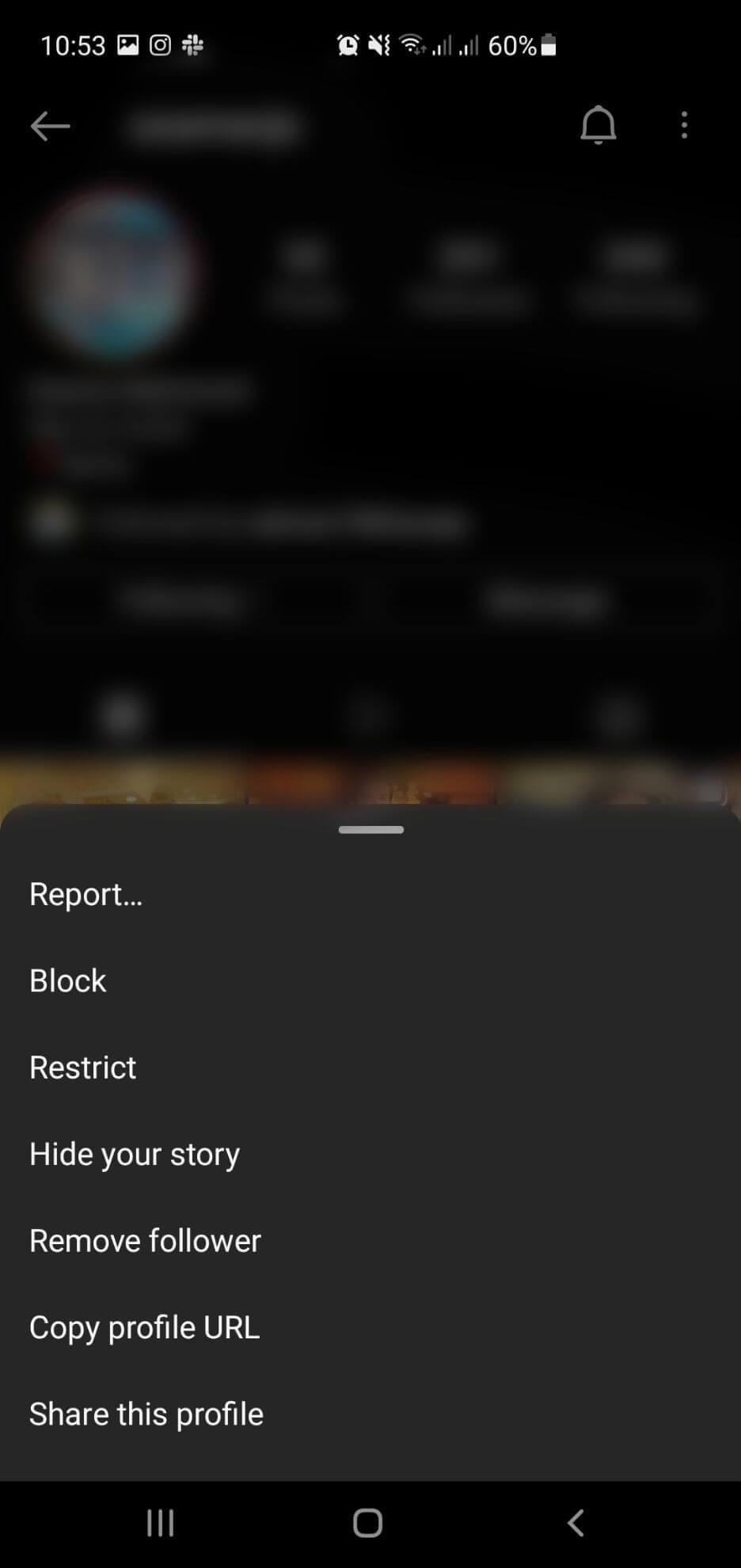
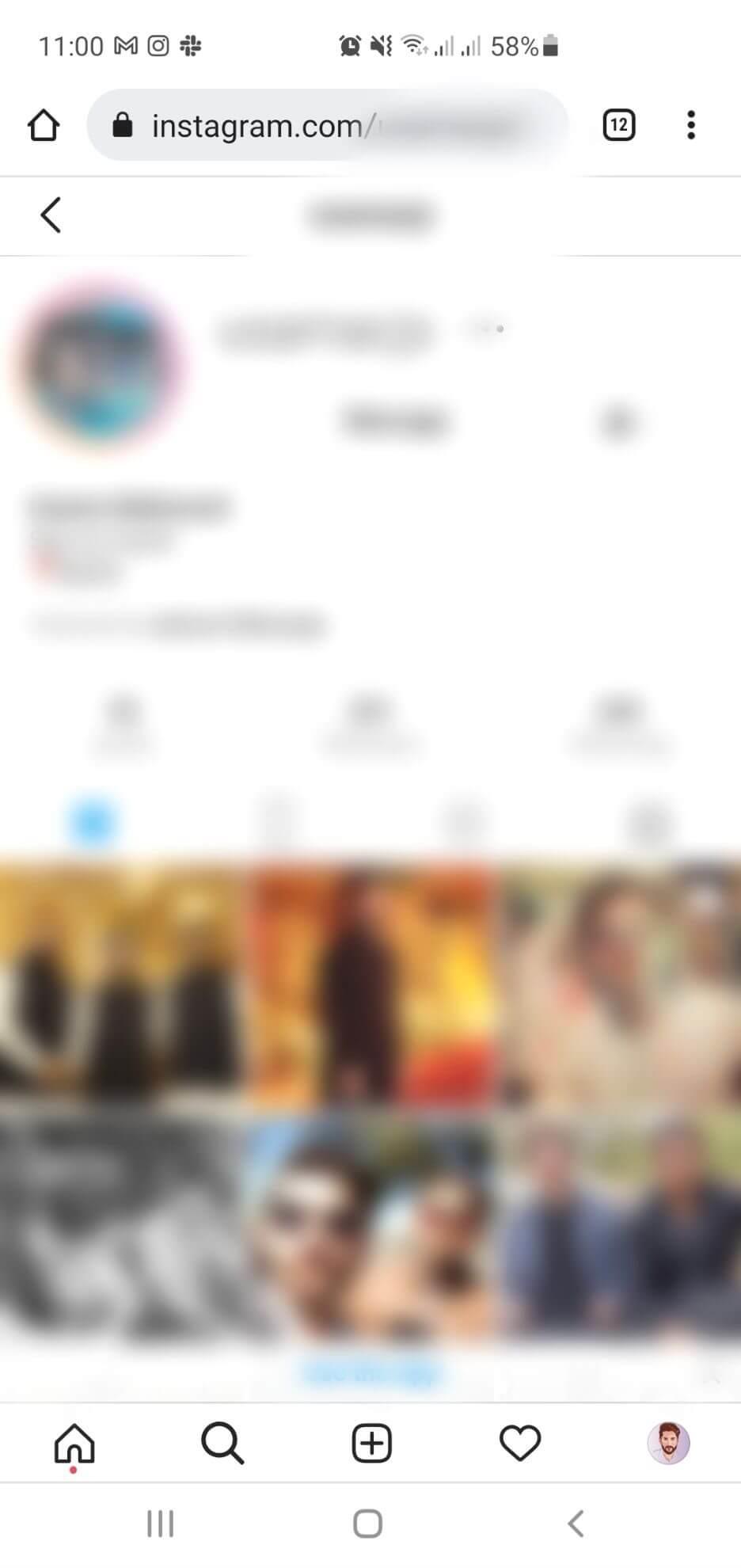
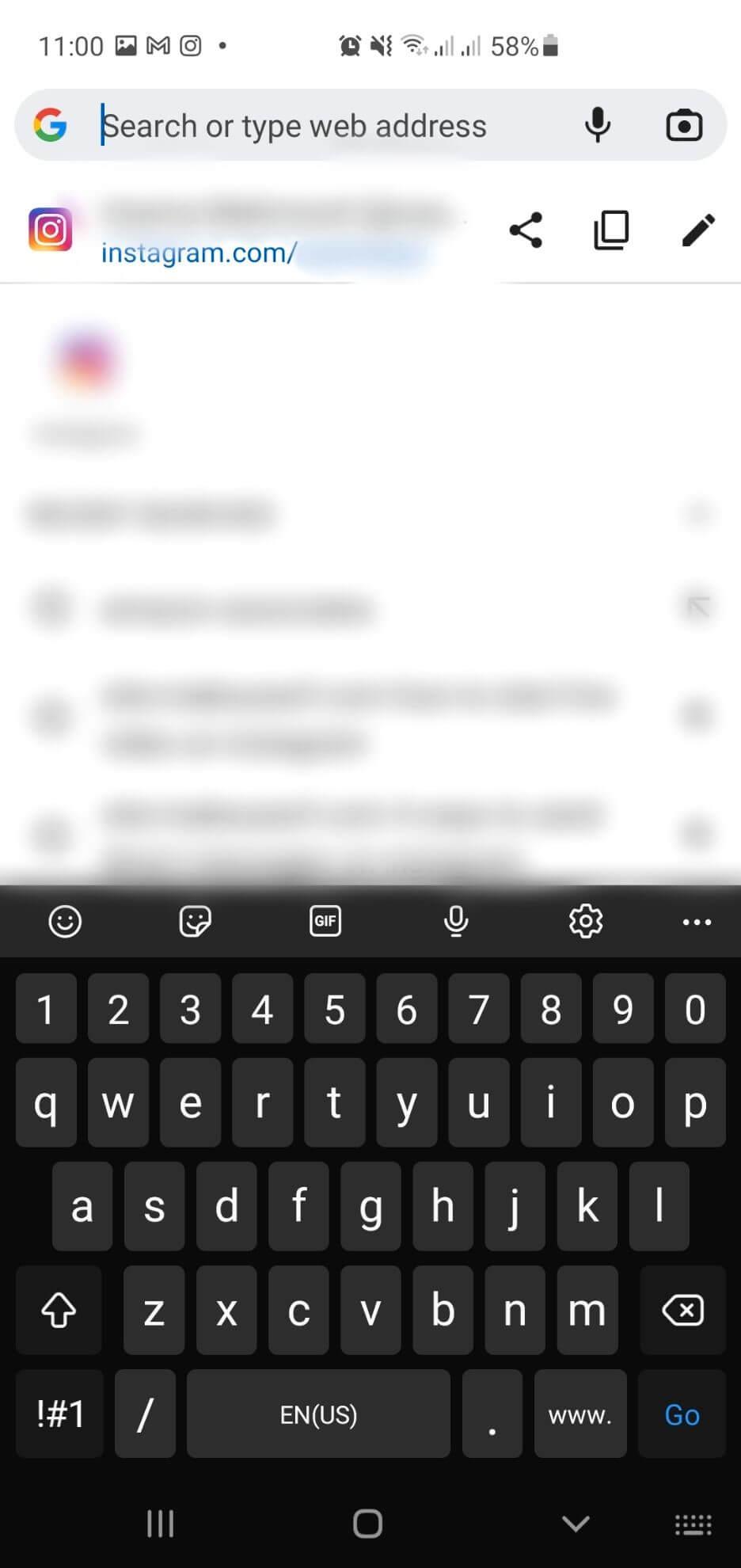
1. Prisijunkite prie savo Instagram paskyros.
2. Įveskite vartotojo vardą aukščiau esančioje paieškos juostoje.
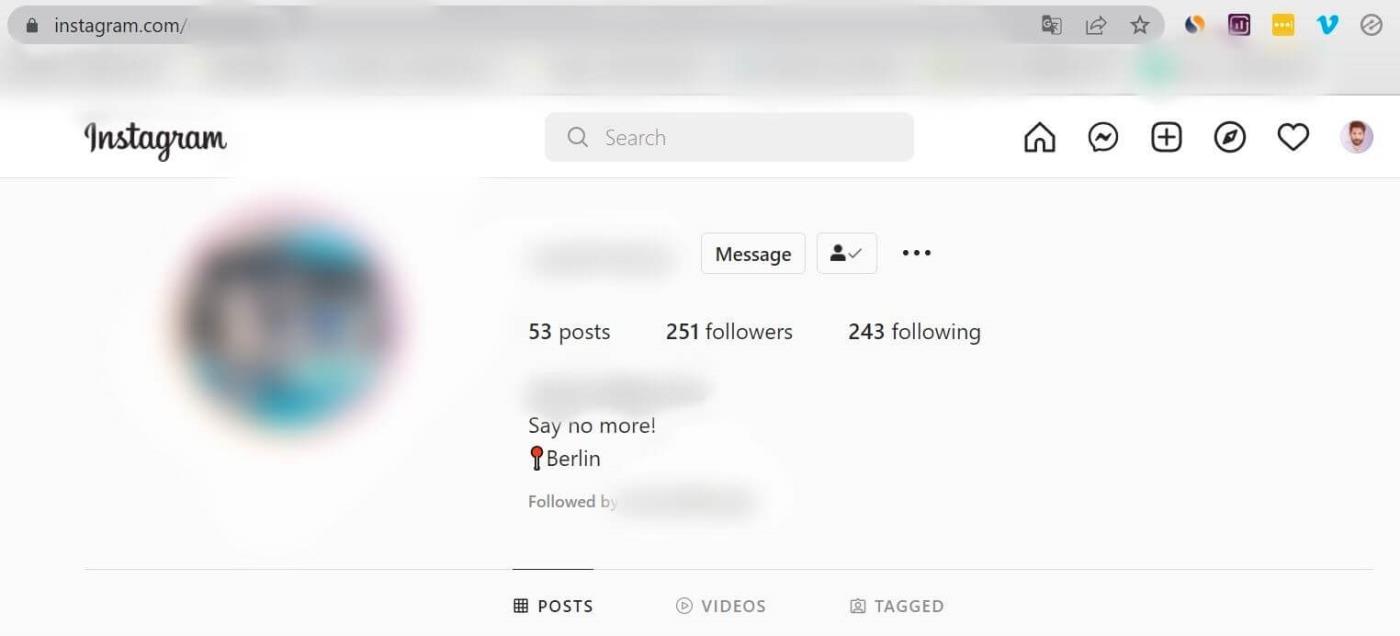
Kai pamatysite jų profilį, nuoroda URL juostoje pasikeis į https://www.instagram.com/username/. Tai asmens, su kuriuo norite bendrinti, Instagram nuoroda. Galite nukopijuoti ir įklijuoti jį bet kur.
Norėdami rasti įrašų URL „Instagram“ arba savo išmaniajame telefone, atlikite šiuos veiksmus:
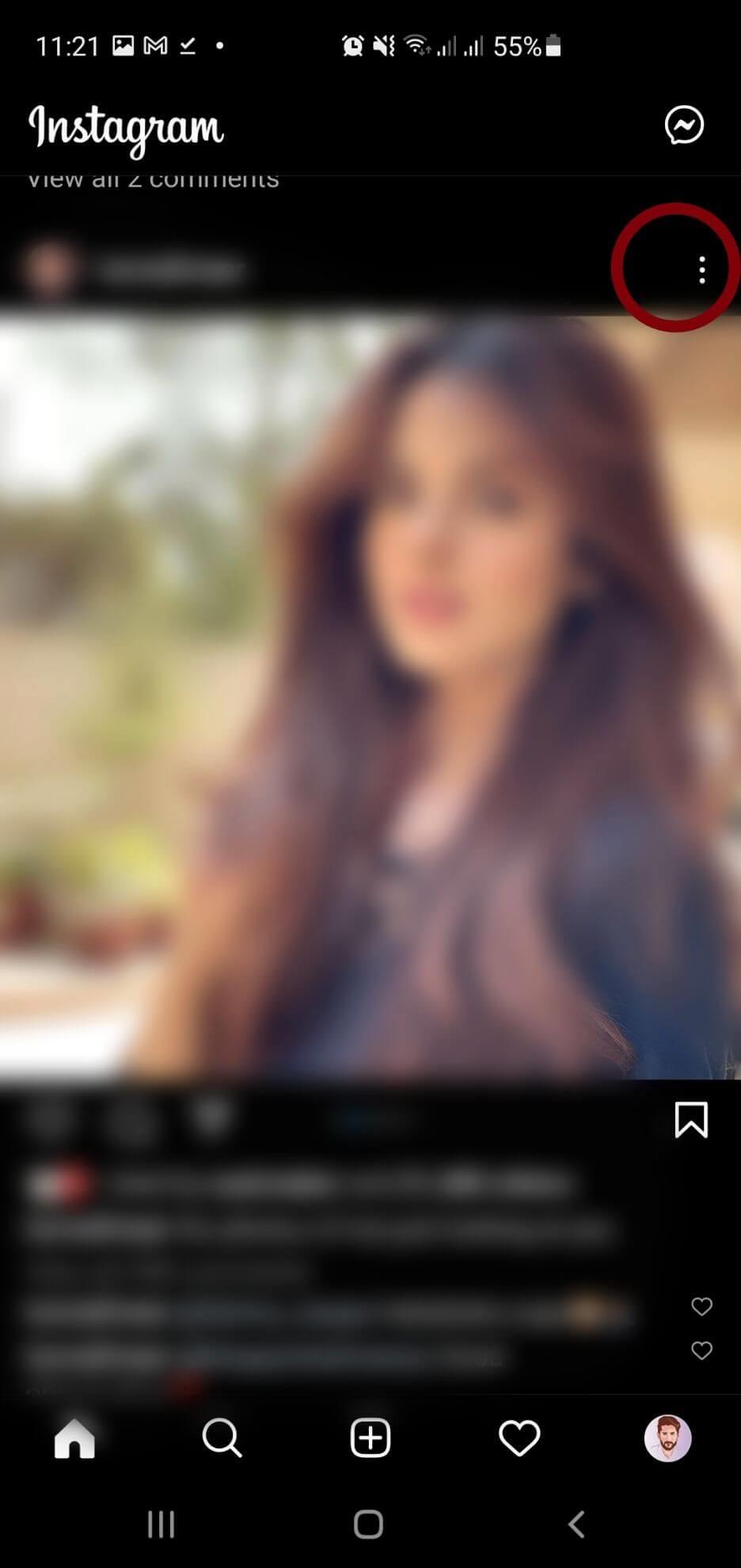
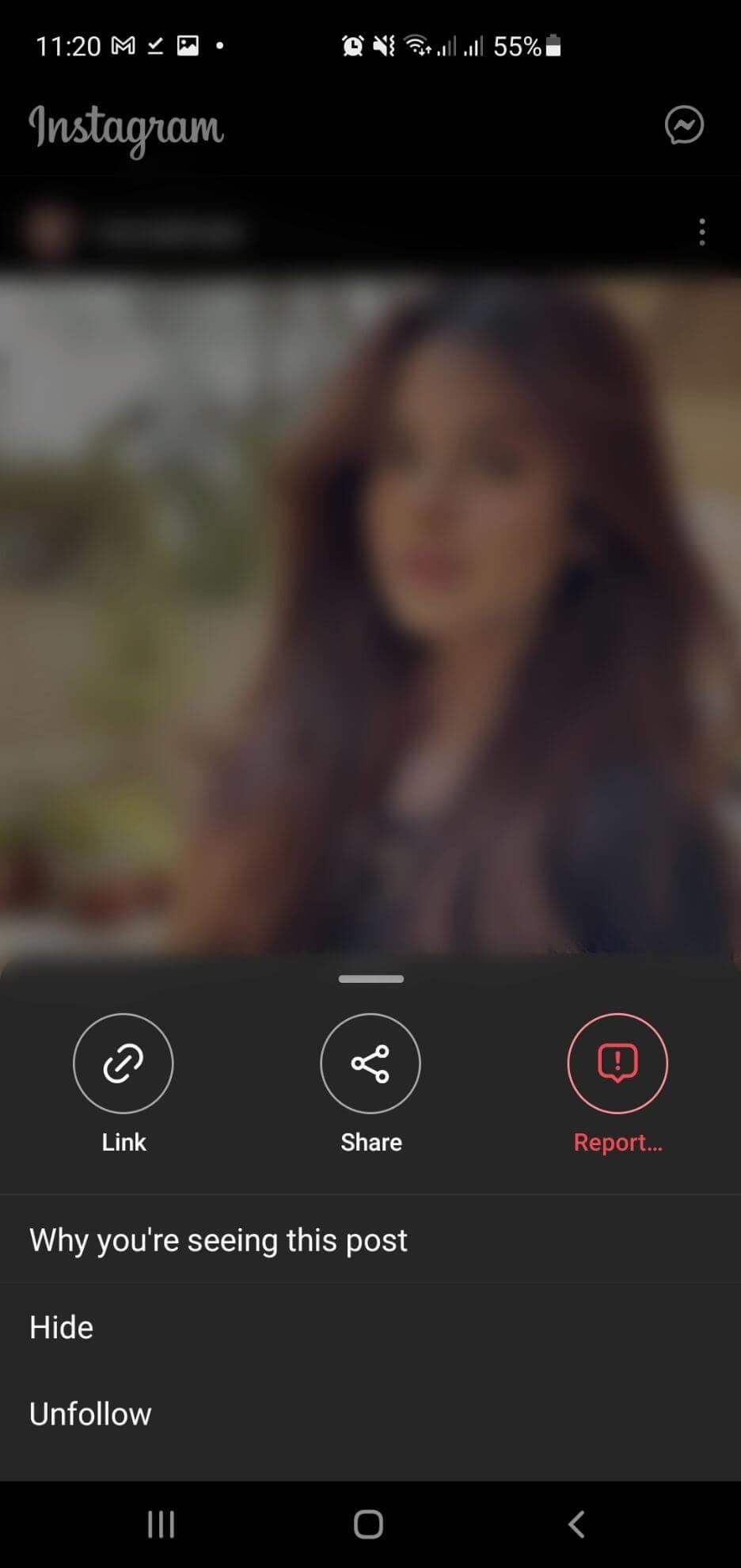
Norėdami pakeisti savo Instagram paskyros nuorodą, turite pakeisti savo vartotojo vardą.

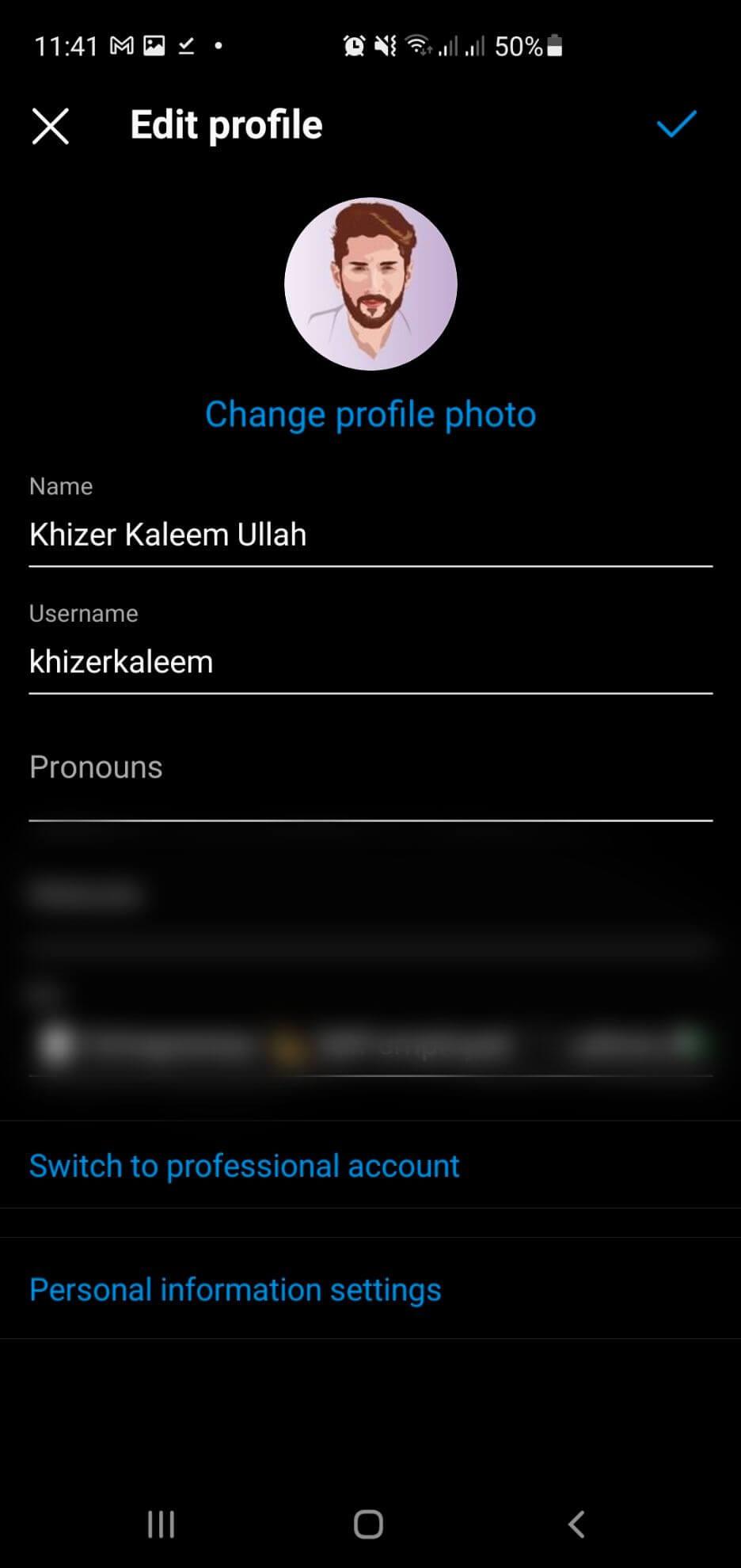
1. Atidarykite „Instagram“ profilį .
2. Pasirinkite Redaguoti profilį ir eikite į Vartotojo vardas .
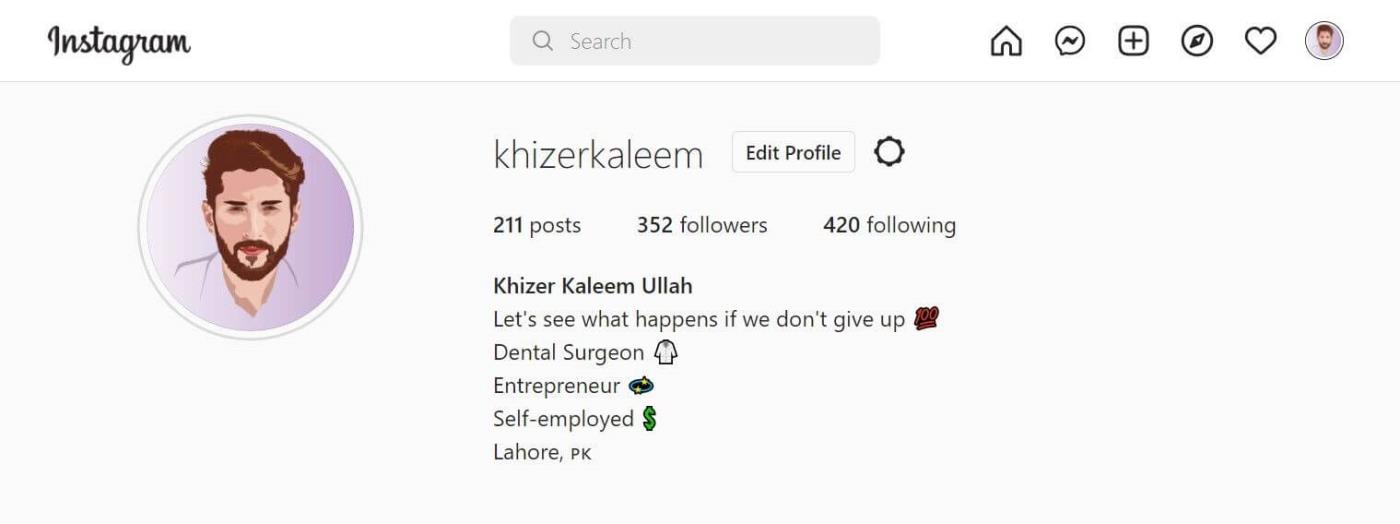
3. Pakeiskite vartotojo vardą ir pasirinkite Pateikti , kad išsaugotumėte nustatymus.
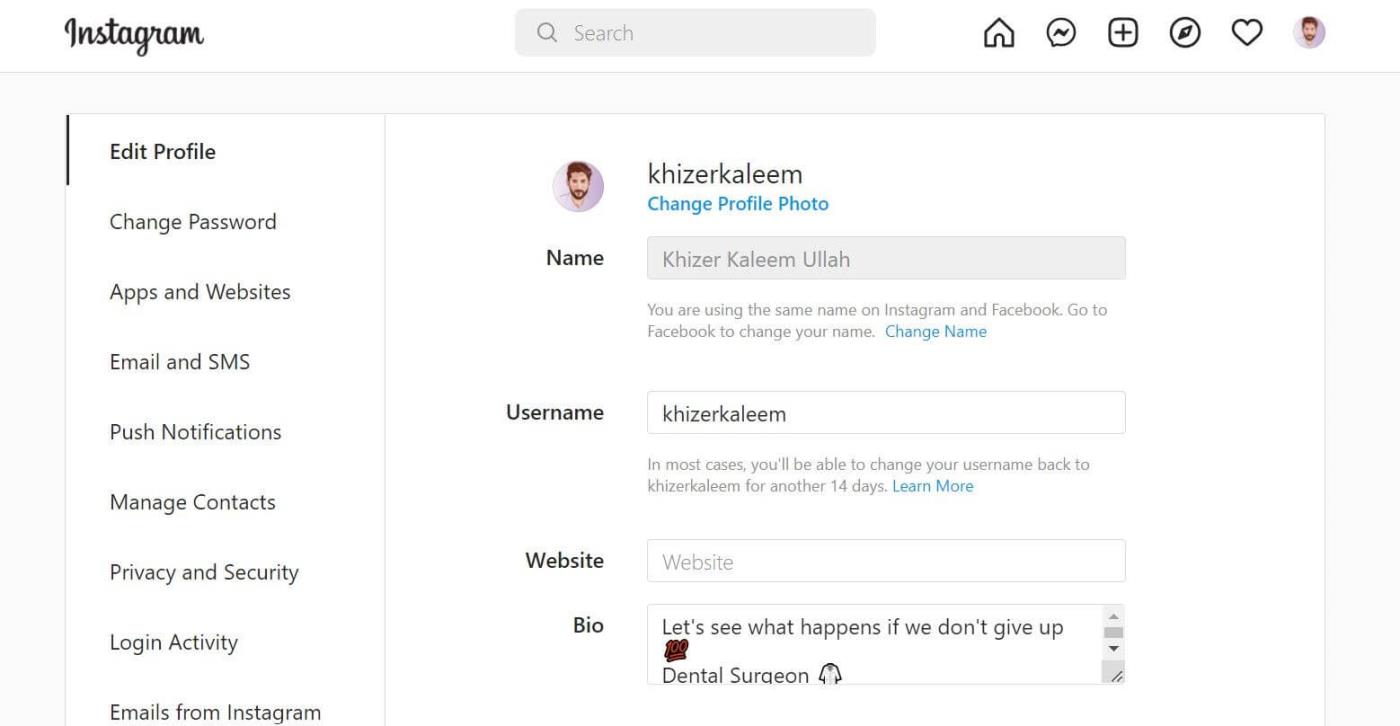
3. Patvirtinus nuorodą https://www.instagram.com/username/ pridėkite naują vartotojo vardą. Tai bus jūsų naujasis Instagram profilio URL.
Kaip matote, rasti ir gauti „Instagram“ nuorodas lengva, tiesa? Tikimės, kad straipsnis jums bus naudingas.
Sužinokite, kaip lengvai apversti, pasukti ir apversti tekstą Word 2016 ir 365 dokumentuose.
Sužinokite, kaip pakeisti „Facebook“ avatarą niekam nežinant, laikantis paprastų žingsnių, kad jūsų profilio nuotrauka liktų privatumo dėka.
Sužinokite, kaip „Outlook 365“ lengvai nustatyti kitokį šrifto tipą ir dydį.
Sužinokite, kaip efektyviai naudoti „PowerPoint“ mastelio keitimo efektą pristatymuose, kad jie būtų įdomesni ir interaktyvesni.
Sužinokite, kaip įterpti Word ir Excel objektus į Microsoft PowerPoint pristatymus.
Muzikos klausymosi „Google“ žemėlapiuose instrukcijos. Šiuo metu vartotojai gali keliauti ir klausytis muzikos naudodami „Google“ žemėlapio programą „iPhone“. Šiandien WebTech360 kviečia jus
„LifeBOX“ naudojimo instrukcijos – „Viettel“ internetinės saugojimo paslauga, „LifeBOX“ yra naujai paleista „Viettel“ internetinės saugojimo paslauga, turinti daug puikių funkcijų.
Kaip atnaujinti būseną „Facebook Messenger“, „Facebook Messenger“ naujausioje versijoje vartotojams suteikė itin naudingą funkciją: keisti
Kortų žaidimo „Werewolf Online“ instrukcijos kompiuteryje, „Werewolf Online“ atsisiuntimo, įdiegimo ir žaidimo instrukcijos kompiuteryje per itin paprastą LDPlayer emuliatorių.
Instagrame paskelbtų istorijų ištrynimo instrukcijos. Jei norite ištrinti istoriją Instagram, bet nežinote, kaip? Šiandien WebTech360








